MUSE in TEX konvertieren
Konvertieren Sie MUSE markup-dokumente in das TEX Format, bearbeiten und optimieren Sie dokumente online und kostenlos.

Die MUSE-Dateierweiterung, Teil der Amuse Markup Language, wird für Dokumente verwendet, die mit AmuseWiki formatiert sind. Sie vereinfacht die Dokumentenerstellung durch kontextuelle Markup-Regeln zur Formatierung. Entwickelt von John Wiegley und gepflegt von Michael Olson, zielt sie darauf ab, die Dokumentenerstellung intuitiver zu gestalten. Die Erweiterung wird hauptsächlich zur Erstellung und Verwaltung von Wiki-Seiten und anderen Textdokumenten verwendet.
TEX ist die Dateierweiterung für TeX-Dokumente, ein Satzsystem zur Erstellung professioneller Dokumente, vorwiegend in akademischen und technischen Bereichen. Es wurde Ende der 1970er Jahre von Donald Knuth entwickelt, um die Darstellung mathematischer und wissenschaftlicher Arbeiten zu verbessern. TeX ist bekannt für seine Präzision und seine Fähigkeit, komplexe Formatierungen zu bewältigen. LaTeX, das auf TeX aufbaut, vereinfacht die Dokumentenerstellung durch die Bereitstellung von Makros und Vorlagen für gängige Dokumentstrukturen und erleichtert so die Erstellung konsistenter, hochwertiger Ergebnisse.
Wählen Sie eine beliebige MUSE markup-dokument aus, die Sie konvertieren möchten, indem Sie auf die Schaltfläche Datei auswählen klicken.
Verwenden Sie die verfügbaren Tools zum Konvertieren von MUSE in TEX und klicken Sie auf die Schaltfläche Konvertieren.
Sie werden zur Download-Seite weitergeleitet, um den Konvertierungsstatus zu sehen und Ihre TEX-Datei herunterzuladen.
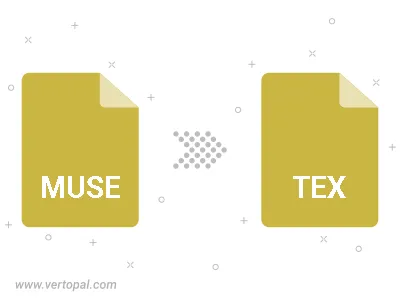
Befolgen Sie die unten stehenden Schritte, wenn Sie Vertopal CLI auf Ihrem macOS-System installiert haben.
cd zum MUSE-Dateiort oder fügen Sie den Pfad zu Ihrer Eingabedatei hinzu.Befolgen Sie die unten stehenden Schritte, wenn Sie Vertopal CLI auf Ihrem Windows-System installiert haben.
cd zum MUSE-Dateiort oder fügen Sie den Pfad zu Ihrer Eingabedatei hinzu.Befolgen Sie die unten stehenden Schritte, wenn Sie Vertopal CLI auf Ihrem Linux-System installiert haben.
cd zum MUSE-Dateiort oder fügen Sie den Pfad zu Ihrer Eingabedatei hinzu.